写文章

Markdown常用语法汇总
一、Markdown简介
Markdown 是一种轻量级标记语言,它允许人们使用易读易写的纯文本格式编写文档。
Markdown 语言在 2004 由约翰·格鲁伯(英语:John Gruber)创建。
Markdown 编写的文档可以导出 HTML 、Word、图像、PDF、Epub 等多种格式的文档。
Markdown 编写的文档后缀为 .md, .markdown。
Markdown 能被使用来撰写电子书,如:Gitbook。
当前许多网站都广泛使用 Markdown 来撰写帮助文档或是用于论坛上发表消息。例如:GitHub、简书、reddit、Diaspora、Stack Exchange、OpenStreetMap 、SourceForge等。
Markdown编写Hello World!语法:
# Hello World!
二、Markdown标题
使用 # 号可表示 1-6 级标题,一级标题对应一个 # 号,二级标题对应两个 # 号,以此类推。
使用#号标记标题语法格式:
# 一级标题
## 二级标题
### 三级标题
#### 四级标题
##### 五级标题
###### 六级标题
显示效果:
一级标题
二级标题
三级标题
四级标题
五级标题
六级标题
三、Markdown段落
Markdown的段落没有特殊的格式,直接编写文字就好,段落的换行号是使用两个以上的空格加回车。
3.1 字体
Markdown 可以使用以下几种字体:
- 用1个星号*或底线_表示斜体
- 用2个星号*或底线_表示粗体
- 用3个星号*或底线_表示粗斜体
语法格式:
*斜体文字*
_斜体文字_
**粗体文字**
__粗体文字__
***粗斜体文字***
___粗斜体文字___
显示效果:
斜体文字
斜体文字
粗体文字
粗体文字
*粗斜体文字*
*粗斜体文字*
3.2 分隔线
可以在一行中用三个以上的星号*、减号-、底线_来建立一个分隔线,行内不能有其他东西,你也可以在星号或减号蹭插入空格。下面这种写法都可以建立分隔线:
***
* * *
******
- - -
------
显示效果:
3.3 删除线
如果段落上的文字要添加删除线,只需要在文字的两端加上两个波浪线~~即可。
语法格式:
baidu.com
sina.com
~~tencent.com~~
显示效果如下:
http://baidu.com http://sina.com tencent.com
3.4 下划线
下划线可以通过HTML的标签来实现
<u>带下划线文本</u>
显示效果如下:
带下划线文本
3.5 脚注
脚注是对文本的补充说明。
Markdown脚注的格式如下:
[^要注明的文本]:
显示效果:
四、Markdown 列表
4.1 有序列表和无序列表
Markdown支持有序列表和无序列表,无序列表使用星号(*)、加号(+)或者减号(-)作为标记:
* 第一项
* 第二项
* 第三项
+ 第一项
+ 第二项
+ 第三项
- 第一项
- 第二项
- 第三项
显示效果:
- 第一项
- 第二项
- 第三项
- 第一项
- 第二项
- 第三项
- 第一项
- 第二项
- 第三项
有序列表直接在文字有加上1. 2. 3. 来表示,符号和文字之间加上一个空格字符,如:
1. 第一项
2. 第二项
3. 第三项
- 第一项
- 第二项
- 第三项
4.2 列表嵌套
列表嵌套只需在子列表的选项前添加四个空格即可:
1. 第一项:
- 第一项嵌套的第一个元素
- 第一项嵌套的第二个元素
2. 第二项:
- 第二项嵌套的第一个元素
- 第二项嵌套的第二个元素
显示效果:
- 第一项:
- 第一项嵌套的第一个元素
- 第一项嵌套的第二个元素
- 第二项:
- 第二项嵌套的第一个元素
- 第二项嵌套的第二个元素
五、Markdown区块
Markdown区块引用是在段落开头使用>符号,然后后面紧跟一个空格符号:
> 区块引用
> Markdown教程
> 学的不仅是技术更是梦想
显示效果如下:
区块引用 Markdown教程 学的不仅是技术更是梦想
另外区块是可以嵌套的,一个>符号是最外层,两个符号是第一层嵌套,以此类推:
> 最外层
>> 第一层嵌套
>>> 第二层嵌套
显示效果如下:
最外层
第一层嵌套
第二层嵌套
5.1 区块中使用列表
区块中使用列表实例如下:
> 区块中使用列表
> 1. 第一项
> 2. 第二项
> + 第一项
> + 第二项
> + 第三项
显示效果:
区块中使用列表 1. 第一项 2. 第二项 + 第一项 + 第二项 + 第三项
5.2 列表中使用区块
如果要在列表项目内放进区块,那么就需要在>前添加四个空格和缩进。
* 第一项
> Markdown教程
> 学的不仅是技术更是梦想
* 第二项
显示效果如下:
- 第一项 > Markdown教程 > 学的不仅是技术更是梦想
- 第二项
六、Markdown代码框
如果是段落上的一个函数或片段的代码可以用两个’把它包起来。
'print()' 函数
‘print()’ 函数
6.1 代码区块
代码区块使用4个空格或者一个制表符(Tab键)。
<?Python
print('Markdown')
def test():
print('Markdown test!')
也可以用”’包裹一段代码,并指定一种语言(也可以不指定):
'''javascript
$(document).read(function(){
alert('Markdown');
});
'''
显示效果:
'''javascript
$(document).read(function){
alert('Markdown');
});
'''
七、Markdown链接
链接使用方法如下:
[链接名称](链接地址)
或者
<链接地址>
例如:
这是一个链接 [新浪新闻](https://news.sina.com.cn/)
<https://news.sina.com.cn/>
显示效果如下:
这是一个链接 新浪新闻
7.1 高级链接
链接也可以用变量来代替,文档末尾附带变量地址:
这个链接用1作为网址变量[baidu][1]
这个链接用markdown作为网址变量[Markdown][markdown]
然后文档的结尾为变量赋值(网址)
[1]: http://www.baidu.com
[markdown]: http://www.markdown.com
显示效果如下:
链接也可以用变量来代替,文档末尾附带变量地址: 这个链接用1作为网址变量baidu 这个链接用markdown作为网址变量Markdown 然后文档的结尾为变量赋值(网址)
八、Markdown图片
Markdown图片语法格式为:


- 开头一个感叹号!
- 接着一个方括号,里面放上图片的代替文字
- 接着一个普通括号,里面放上图片的网址,最后还可以用引号包住并加上选择性的’title’属性文字。
实例如下:

---

显示效果如下:


也可以像网址那样对图片使用变量:
这个图片链接用1作为网址变量[zhihu][1]
然后在文档的结尾为变量赋值(网址)
[1]: (https://pic4.zhimg.com/80/v2-a47051e92cf74930bedd7469978e6c08_hd.png)
显示效果如下:
这个图片链接用1作为网址变量zhihu 然后在文档的结尾为变量赋值(网址)
Markdown 没有办法指定图片的高度与宽度,如果需要的话,可以使用普通的
标签。
<img src=“https://pic4.zhimg.com/80/v2-a47051e92cf74930bedd7469978e6c08_hd.png” width=10%>
显示效果:

九、Markdown表格
Markdown制作表格使用|来分隔不同的单元格,使用-来分隔表头和其他行。
语法格式:
|表头1|表头2|
|----|----|
|单元格11|单元格12|
|单元格21|单元格22|
显示效果:
| 表头1 | 表头2 | | ——– | ——– | | 单元格11 | 单元格12 | | 单元格21 | 单元格22 |
9.1 对齐方式
可以设置表头的对齐方式:
- -: 设置内容或标题栏右对齐
- :- 设置内容或标题栏左对齐
- :-: 设置内容或标题栏居中对齐
语法格式:
|左对齐|居中对齐|右对齐|
|:----|:----:|----:|
|单元格11|单元格12|单元格13|
|单元格21|单元格22|单元格23|
显示效果:
| 左对齐 | 居中对齐 | 右对齐 | | :——- | :——: | ——-: | | 单元格11 | 单元格12 | 单元格13 | | 单元格21 | 单元格22 | 单元格23 |
十、Markdown高级技巧
支持的HTML元素
不在Markdown涵盖范围之内的标签,都可以直接在文档里面用HTML撰写。
目前支持的HTML元素有:
*等 ,如:*
使用<kbd>Ctrl</kbd>+<kbd>Alt</kbd>+<kbd>Del</kbd>重启电脑
*显示效果如下:*
*使用Ctrl+Alt+Del重启电脑*
*10.1 转义*
*Markdown使用了很多特殊符号来表示特定的意义,如果需要显示特定的符号则需要使用转义字符,Markdown使用反斜杠转义特殊字符:*
**文本加粗**
\*\*正常显示星号\*\*
*显示效果:*
文本加粗 *正常显示星号***
*Mrkdown支持以下这些符号前面加上反斜杠来帮助插入普通符号:*
\ 反斜线
` 反引号
* 星号
_ 下划线
{} 花括号
[] 方括号
() 小括号
# 井字号
+ 加号
- 减号
. 英文句点
! 感叹号
*10.2 数学公式*
*当你需要在编辑器中插入数学公式时,可以使用两个美元符 $$ 包裹 TeX 或 LaTeX 格式的数学公式来实现。*
*实例如下:*
$$
\int_0^1 {x^2} \,{\rm d}x
$$
*显示效果: $$ \int_0^1 {x^2} ,{\rm d}x $$*

评论千万条,友善第一条
图片速记
附录
来源
原文地址:http://www.cnblogs.com/lepanyou/p/16923357.html
